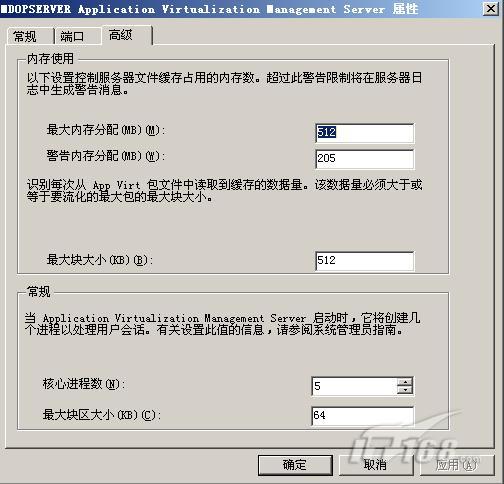- 1计算机视觉应用(二)疲劳识别_get_blinking_ratio
- 2端口映射工具PortTunnel
- 3LaTeX制作表格_latex \begin{tabular*}
- 4从零开始学定位 --- 使用kaist数据集进行LIO-SAM建图_lio-sam李太白
- 5Diffusion 模型_diffusion模型
- 6人工智能AI服务器配置需求_ai服务器网络接口是什么
- 7Android资源ID获取方法及应用包下指定资源ID的实例详解
- 8华为C语言编程规范(9)—质量保证_只引用属于自己的存储空间正确吗
- 9termux手机端安装mysql(MariaDB)_termux mysql
- 10小程序源码免费html5,微信小程序静态页面案例(附源码)
app应用服务器配置怎么查看,App-V攻略之二:App-V Management Server配置
赞
踩
【IT168 专稿】 (接上篇)我们已经在服务器MDOPSERVER上部署了App-V Management Server,接下来我们需要对App-V Management Server进行一些配置,以便让App-V Management Server可以正常提供应用程序虚拟化服务。
在MDOPSERVER上依次点击 开始-程序-管理工具-Application Virtualization Management Console,然后在管理控制台中右键点击"Application Virtualization系统",选择"连接到Application Virtualization系统",如下图所示,填写App-V服务器的主机名以及选择连接协议,我们选择使用HTTPS协议连接App-V服务器。(图1)
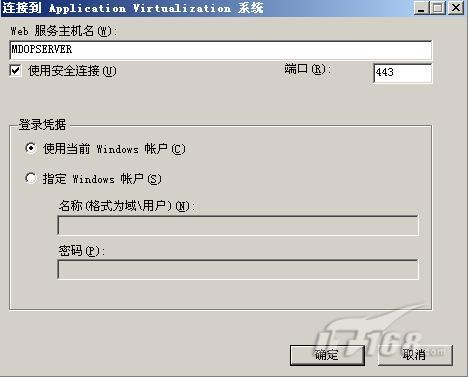
如下图所示,我们成功连接上了App-V Management Server,现在我们可以对App-V服务器进行配置了。(图2)
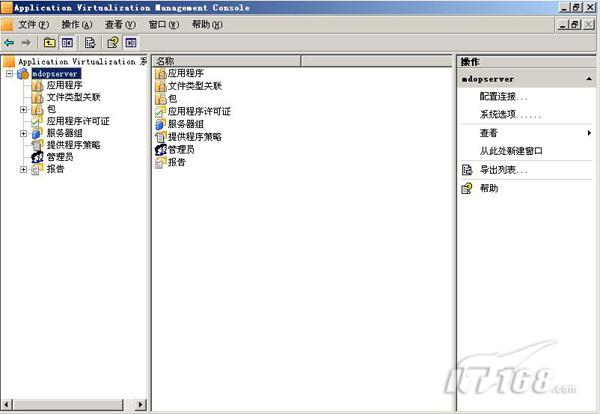
一 设置服务器属性
在管理控制台中展开服务器组中的Default Server Group,我们可以看到目前默认的服务器组中只有一个服务器MDOPSERVER,我们查看MDOPSERVER的属性,如下图所示,首先我们看到的是服务器的"常规"属性,我们在常规属性中可以设置App-V服务器的DNS主机名,例如我们可以把主机名设置为MDOPSERVER.CONTOSO.COM。(图3)
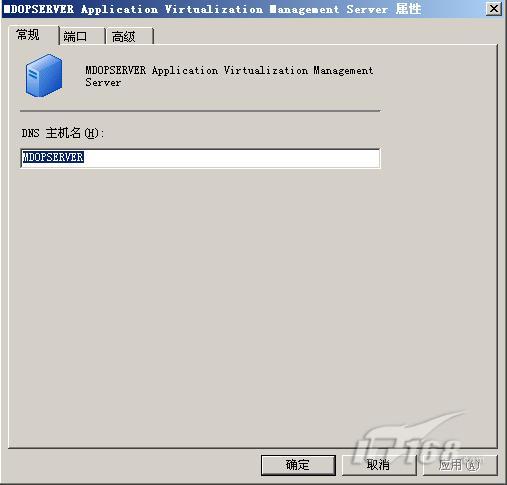
切换到服务器属性的"端口"标签,如下图所示,我们可以看到App-V服务器支持RTSP和RTSPS两种协议,两者的区别在于RTSPS协议使用证书加密传输的数据,安全性更好一下。由于MDOPSERVER上已经申请了证书,因此我们使用RTSPS协议进行连接,端口我们使用默认的322。(图4)
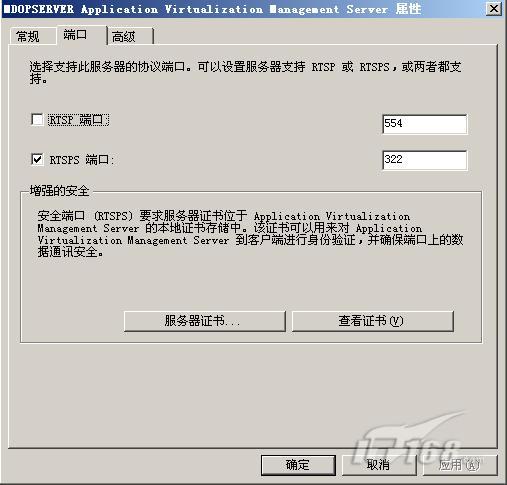
点击上图中的"查看证书",我们就可以看到如下图所示的证书详情,这是我们在部署App-V Management Server前从企业内部的CA申请到的服务器证书。(图5)
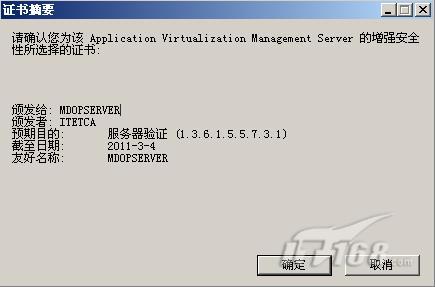
再切换到服务器属性的"高级"标签,我们可以设置为服务器文件所分配的内存资源和硬盘资源,这些参数大家可以根据自己计算机上的具体硬件配置进行设定。(图6)